win11如何更改用户文件夹名称?如果由于某种原因必须更改用户文件夹名称,至少有两种方法可以完成此任务。您可以用您想要的文件夹名称创建一个新的本地帐户,并将您的数据传输到新的配置文件中。或者您可以使用注册表来修改设置和更改配置文件文件夹名称(不推荐)。详细教程如下。

win11更改用户文件夹名称的两种方法
警告:请注意,如果使用不当,修改Windows注册表可能会导致严重的问题。假设您知道自己在做什么,并在继续之前创建了系统的完整备份。
方法1:在Windows 11上使用新帐户更改文件夹配置文件名称。
要在Windows 11上正确更改用户配置文件名称,请使用以下步骤:
1.打开设置。
2.单击该帐户。
3.单击& ldquo其他用户& rdquo页面。
4.单击添加帐户选项。

5.单击& ldquo我没有这个人的登录信息& rdquo选项。

6.单击& ldquo添加没有Microsoft帐户的用户选项。

7.确认帐户名称。(此名称将成为您的新文件夹名称。)

8.(可选)跳过密码创建。
9.单击下一步按钮。
10.选择新创建的本地帐户,然后单击更改帐户类型按钮。

11.At & ldquo账户类型& rdquo在设置中选择管理员选项。

12.单击确定按钮。
13.注销账户。
14.登录新帐户。
完成这些步骤后,您将拥有一个具有新文件夹名称的帐户。
最后要做的事情是把你的文件转移到一个新账户。您可以使用文件资源管理器从& ldquo下载文件用户& rdquo做这个。您可能还需要重新配置新帐户中的一些设置(如有必要)。
传输文件后,您希望删除旧帐户,并将您的Microsoft帐户链接到新帐户。
删除旧帐户
要删除Windows 11上的帐户,请使用以下步骤:
1.打开设置。
2.单击该帐户。
3.单击& ldquo其他用户& rdquo页面。
4.选择新创建的本地帐户,然后单击删除按钮。

5.单击& ldquo删除帐户和数据& rdquo按钮。
完成这些步骤后,旧帐户将被删除,您可以将其链接到具有相同Microsoft帐户的新帐户。
链接您的Microsoft帐户。
要在Windows 11上将本地帐户转换为Microsoft帐户,请使用以下步骤:
1.打开设置。
2.单击该帐户。
3.点击您的信息页面。
4.At & ldquo帐户设置& rdquo部分,单击& ldquo使用Microsoft帐户登录& rdquo选项。

5.确认您的Microsoft帐户凭据。
快速注意:如果提示您确认本地帐户的密码,请将此字段留空,因为该帐户没有密码。
完成这些步骤后,您可以开始使用具有正确文件夹名称的帐户。
方法2:在Windows 11上使用注册表更改配置文件的名称。
如果您想避免创建新帐户、传输文件和进行其他配置的麻烦,您也可以使用注册表来更改配置文件文件夹名称。但是,不建议这样做,因为您可能会遇到意外的行为。
要在Windows 11上从注册表中更改用户配置文件文件夹名称,请使用以下步骤:
1.打开并启动。
2.搜索命令提示符,右键单击顶部的结果,然后选择“以管理员身份运行”选项。
3.键入以下命令以启用内置管理员帐户,然后按Enter键:
网络用户& ldquo管理员& rdquo/主动:是

4.注销帐户以更改文件夹名称。
5.使用新激活的内置管理员帐户登录(不需要密码)。
6、打开开头。
7.搜索命令提示符,然后单击顶部的结果打开应用程序。
8.键入以下命令以确定更改配置文件文件夹名称的帐户的安全标识符(SID ),然后按Enter键:
Wmic用户帐户获取名称

9.打开并启动。
10.搜索regedit并单击顶部结果打开注册表。
11.浏览以下路径:
HKEY _ LOCAL _ MACHINE \ SOFTWARE \ Microsoft \ Windows NT \ current version \ profile list
12.选择显示帐户SID的键以更改文件夹名称。
13.右键单击ProfileImagePath并选择& ldquo修改& rdquo选项。
14.更改用户配置文件文件夹的名称,但不更改路径。

15.单击确定按钮。
16、打开文件资源管理器(Windows键+E)。
17.浏览到以下路径:
C: \用户
18.右键单击文件夹配置文件,然后选择重命名选项。
19.确保文件夹的名称与您在注册条目中输入的名称完全相同,然后按Enter。

20.单击继续按钮。
21.注销内置管理员帐户。
22.登录到修改后的帐户。
23、开启启动。
24.搜索命令提示符,右键单击顶部的结果,然后选择“以管理员身份运行”选项。
25.键入以下命令以禁用内置管理员帐户,然后按Enter键:
网络用户& ldquo管理员& rdquo/主动:否
完成这些步骤后,帐户将反映新的文件夹名称。如果您有指向配置文件文件夹的应用程序,您可能需要用新路径更新它们的设置。
 小白号
小白号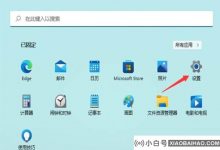


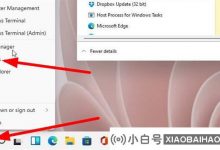












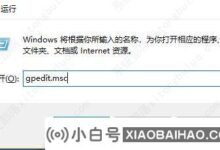
评论前必须登录!
注册